In enkele gevallen op een Windows 11 PC wordt het geluid harder of zachter afgespeeld dan u gewend bent. Dit is bijvoorbeeld het geval bij online streaming video zoals YouTube, reclame, of bepaalde kwaliteit van muziekbestanden.
Het kan zeer hinderlijk zijn er opeens een geluidsfragment, video of mediabestand harder wordt afgespeeld dan het ingesteld standaard volume. Om dit voorkomen kunt u de optie “egalisatie toonregeling” inschakelen in de eigenschappen van het geluidsapparaat.
Geluidsvolume egaliseren in Windows 11
Klik met de rechtermuisknop op de Startknop. In het menu klik op “Instellingen”. In de instellingen klikt u links in het menu op “Systeem” en vervolgens op “Geluid”.
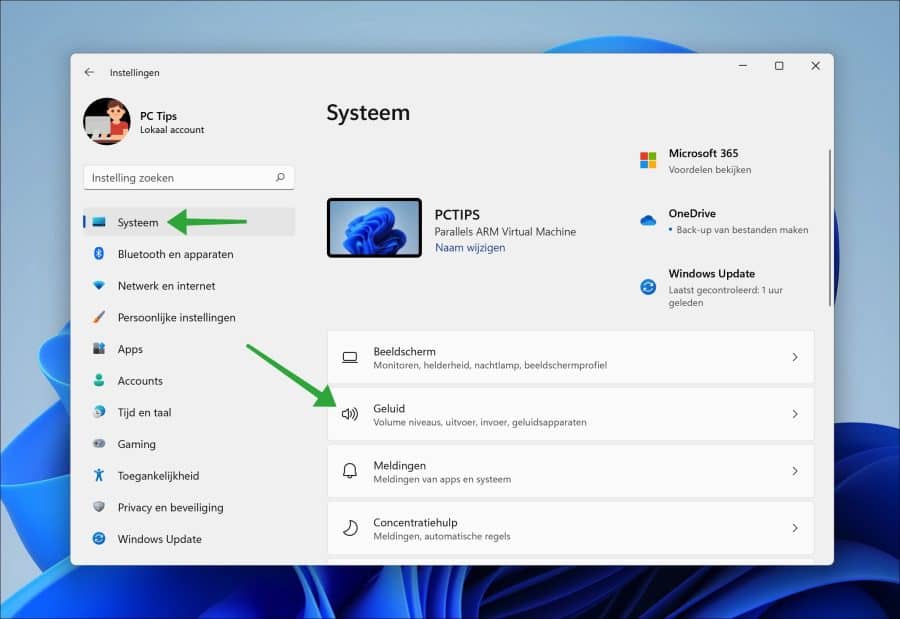
Klik helemaal onderin op “meer geluidsinstellingen”.

In het tabblad “Afspelen” klikt u op het “Standaardapparaat” wat u gebruikt voor het afspelen van geluid. Klik vervolgens onderin op “Eigenschappen”.
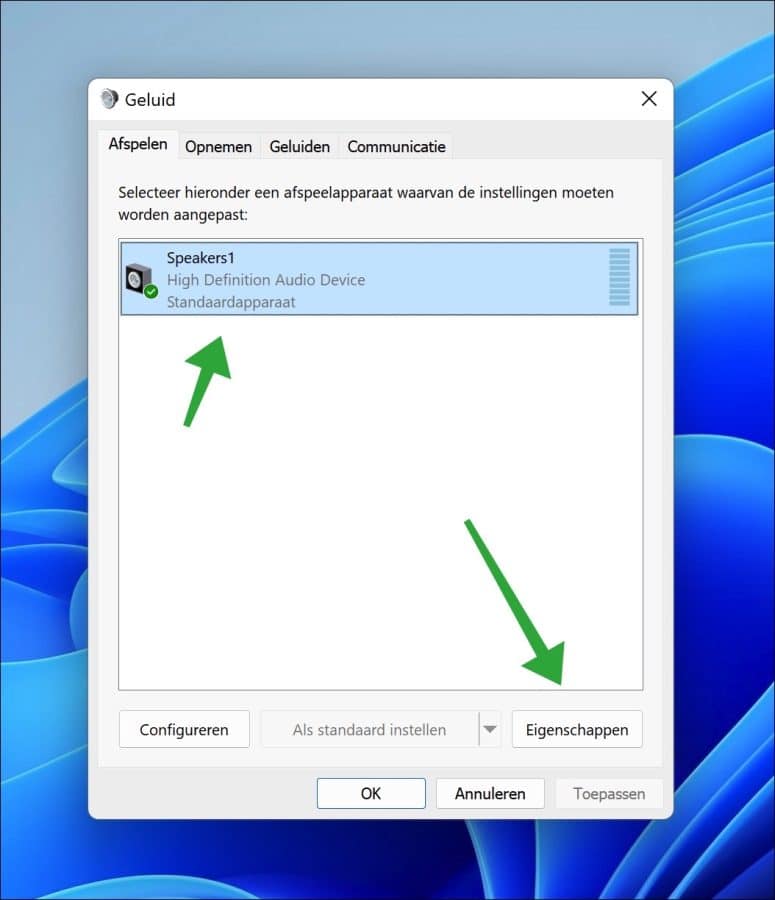

Er zijn diverse apps beschikbaar die ondersteuning kunnen bieden bij hulp of afstand. Het is niet te allen…

Wanneer u in Windows 11 op Afsluiten klikt, verwacht u dat de computer volledig wordt uitgeschakeld. Toch kan…
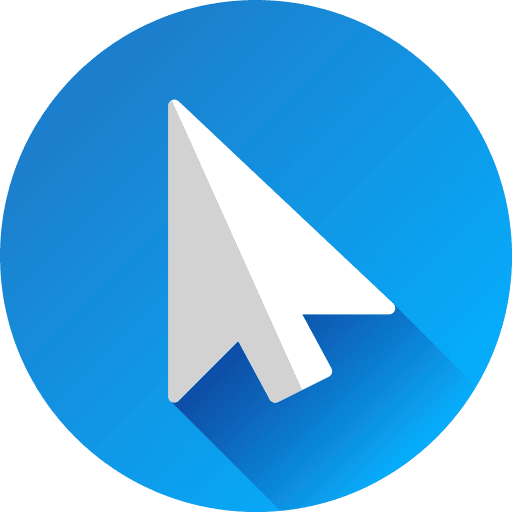
De snelheid van de muisaanwijzer hangt af van de persoon. In Windows 11 is het mogelijk om de…

In Windows 11 worden herstelpunten niet altijd automatisch aangemaakt. Dat kan een probleem zijn wanneer er iets misgaat…

Als u hardware gaat koppelen met uw computer dan heeft de computer stuurprogramma's nodig om te communiceren met…
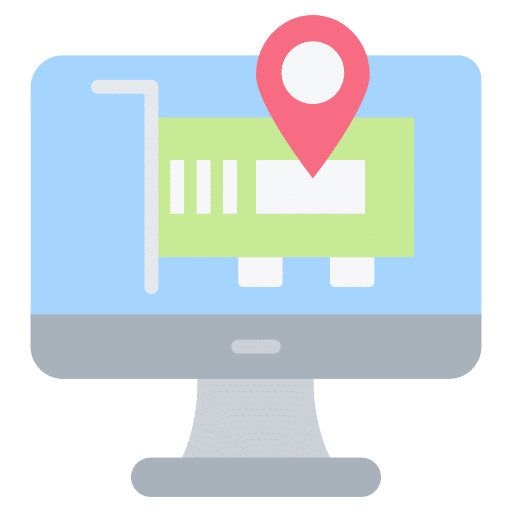
Een MAC-adres (Media Access Control) is een unieke fysieke identificatiecode die elk netwerkapparaat krijgt om verbinding te kunnen…
In de eigenschappen van het geluid uitvoerapparaat klikt u op tabblad “verbeteringen”. Schakel vervolgens de optie “Egalisatie toonregelingen” in en klik op “toepassen” en hierna op “OK”. De egalisatie voor het geluidsvolume is direct actief.
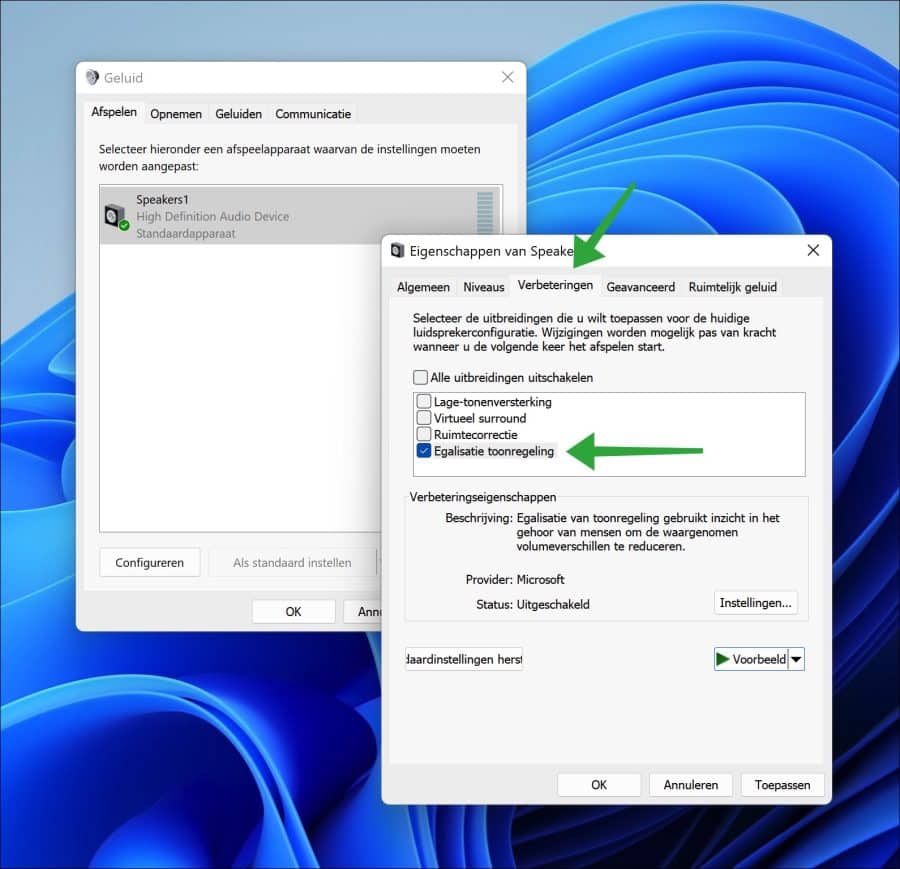
Op deze manier kunt u dus voorkomen dat geluid schommelt in volume, iets wat vooral voor een hoofdtelefoon-gebruiker een vervelend probleem kan zijn.
Ik hoop u hiermee geholpen te hebben. Bedankt voor het lezen!


Help mee
Mijn computertips zijn gratis en bedoeld om andere mensen te helpen. Door deze pc-tip te delen op een website of social media, helpt u mij meer mensen te bereiken.Overzicht met computertips
Bekijk ook mijn uitgebreide overzicht met praktische computertips, overzichtelijk gesorteerd per categorie.